Якщо ви продаєте через інстаграм — інтеграція з KeyCRM дозволить вам:
- вести всі комунікації прямо з кабінету KeyCRM, включаючи повідомлення, відповіді на коментарі, відповіді на сторіс, згадки у сторіс, бачити реакції на повідомлення;
- дані клієнта вже у вас, легко створити картку покупця (якщо це нове замовлення) або знайти покупця на базі;
- можна оформляти замовлення чи картки воронок прямо з діалогу;
А значить зростає швидкість обробки заявки (заощаджуємо час/людський ресурс), знижується ризик втрати замовлення.
Важливо! Для підключення у вас повинен бути бізнес акаунт Instagram, прив'язаний до публічної сторінки Facebook та дозволений обмін повідомленнями.
Якщо цього ще немає, перед підключенням виконайте всі дії, описані в статті з підготовки Інстаграму.
Крок 1. Підключення Інстаграм в KeyCRM
Перейдіть до Налаштування → Комунікації → вкладка «Чати / Email» та натисніть кнопку «Додати новий канал».
У вікні, що відкрилось, на вкладці «Загальні» заповніть поля:
- Назва — вкажіть довільну назву каналу;
- Тип каналу — виберіть «Instagram»;
- Коментарі — активуйте перемикач, якщо необхідно синхронізувати коментарі до дописів та мати можливість відповідати на них з CRM;
- Далі натисніть на кнопку «Continue with Facebook»:
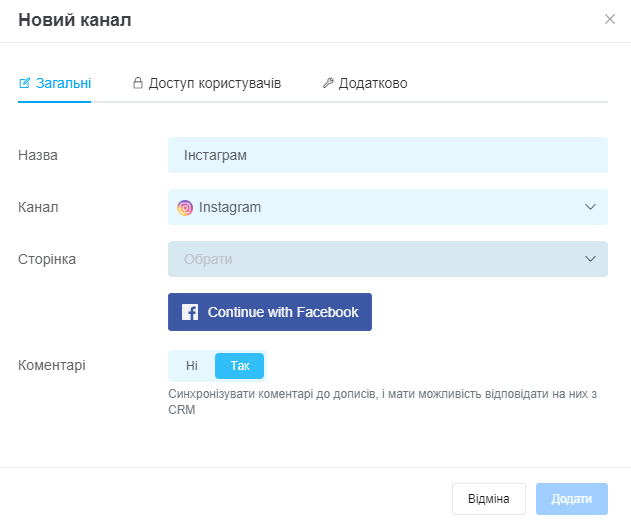
У вас з'явиться нове спливаюче вікно, в якому потрібно пройти авторизацію під вашим обліковим записом Facebook.
Зверніть увагу! Авторизація відбувається у новому спливаючому вікні, тому переконайтеся, що вони дозволені у вашому браузері.
Використовуючи акаунт Facebook з правами адміністратора для публічної сторінки, яка прив'язана до потрібного Instagram, необхідно виконати дії, зазначені на скріншоті:
Facebook дозволяє надати доступ для інтеграції відразу до всіх існуючих компаній, сторінок та акаунтів Instagram (а також майбутніх), і саме цей спосіб ми рекомендуємо використовувати, оскільки він дозволить легко підключати будь-яку кількість сторінок.
Тому при підключенні інших сторінок з цього ж акаунту Facebook буде достатньо просто натиснути на «Reconnect»: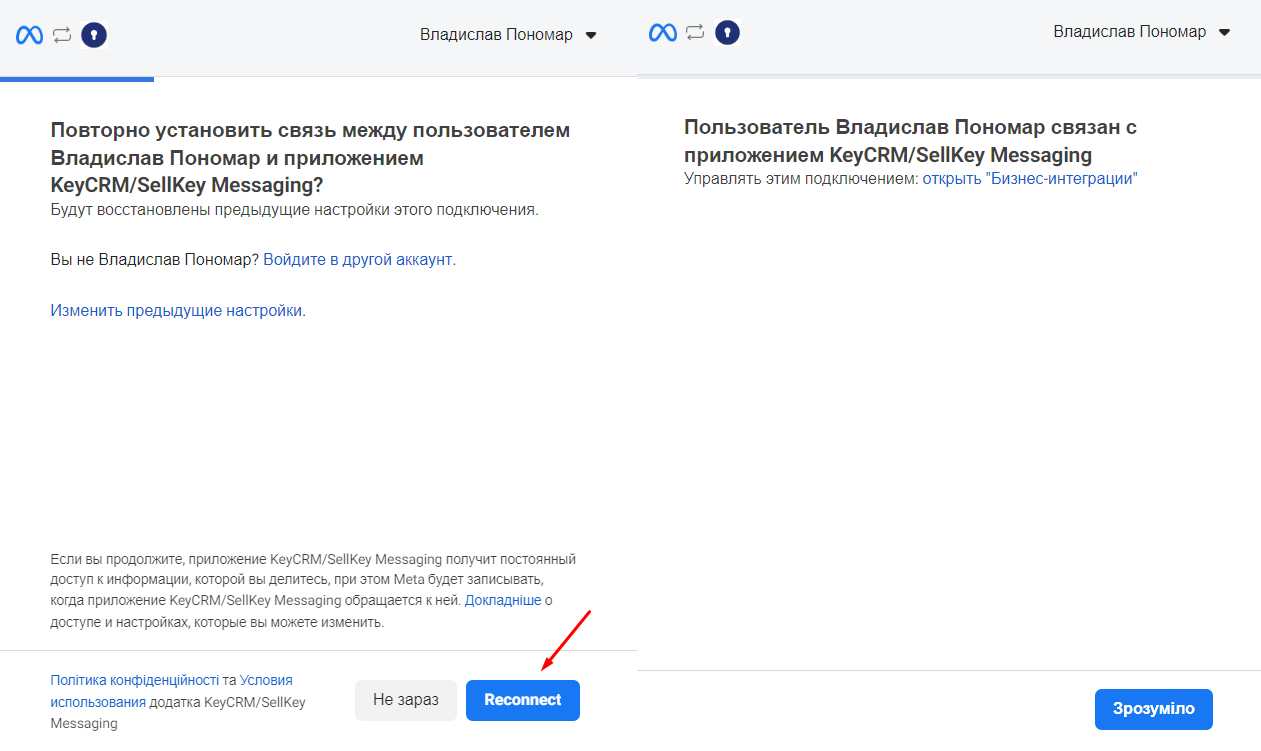
Після завершення авторизації оберіть сторінку Facebook, з якої ви хочете отримувати повідомлення в цей канал комунікацій (після збереження його змінити не можна);
Крок 2. Надання доступів користувачам
Щоб надати доступ окремим користувачам, перейдіть у вкладку «Доступ користувачів». У ній можна обрати:
- Всі користувачі — доступ до каналу буде надано всім користувачам;
- Вибрані ролі — доступ до каналу буде наданий тільки користувачам, які знаходяться в призначеній ролі:
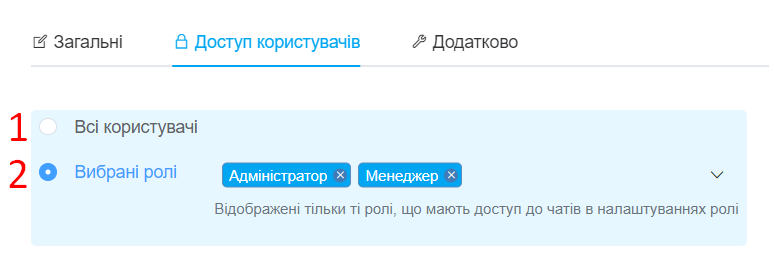
Якщо необхідно надати доступ до каналу тільки одному користувачу, перейдіть у «Налаштування» → «Ролі», створіть окрему роль і вкажіть її для необхідного користувача.
Після цих дій перейдіть до налаштувань каналу і у вкладці «Доступ користувачів» оберіть цю роль.
Якщо оберете «Всі користувачі», доступ буде тільки у користувачів, ролі яких мають ці права.
Якщо оберете «Вибрані ролі», можна вказати певні ролі, яким будуть доступні чати цього каналу за умови, що вони мають права «Доступ до чатів».
Крок 3. Додаткові налаштування
На вкладці «Додатково» доступні налаштування:
- Джерело — вкажіть джерело, яке буде використовуватися за замовчуванням для замовлень та карток у воронці, створених в чатах з цього каналу;
- Менеджер — вкажіть менеджера, на якого одразу призначатимуться нові чати з цього каналу. Якщо додати декілька менеджерів — чати призначатимуться на кожного менеджера по черзі. Можна залишити порожнім, чати будуть створені без призначення;
- Переназначати оператора — активуйте перемикач, якщо потрібно, щоб при відповіді іншим менеджером в чаті він автоматично назначався на нього;
- Зв'язок з воронками — активуйте та оберіть значення:
; - Воронка оберіть воронку, якщо потрібно автоматично створювати картки з нових діалогів. Цей пункт доступний, якщо у вас увімкнений розділ «Воронки»;
- Автовідповіді в робочі години — активуйте і введіть текст, який буде відправлятись автоматично на перше повідомлення в робочі години (при створенні або повторному відкритті діалога повідомленням клієнта);
- Автовідповіді в неробочі години — активуйте і введіть текст, який буде відправлятись автоматично на перше повідомлення в неробочі години (при створенні або повторному відкритті діалога повідомленням клієнта);
- Автовідповіді на коментарі — якщо активувати, то при отриманні коментаря у дірект буде відправлена автоматична відповідь по попереднім налаштуванням.
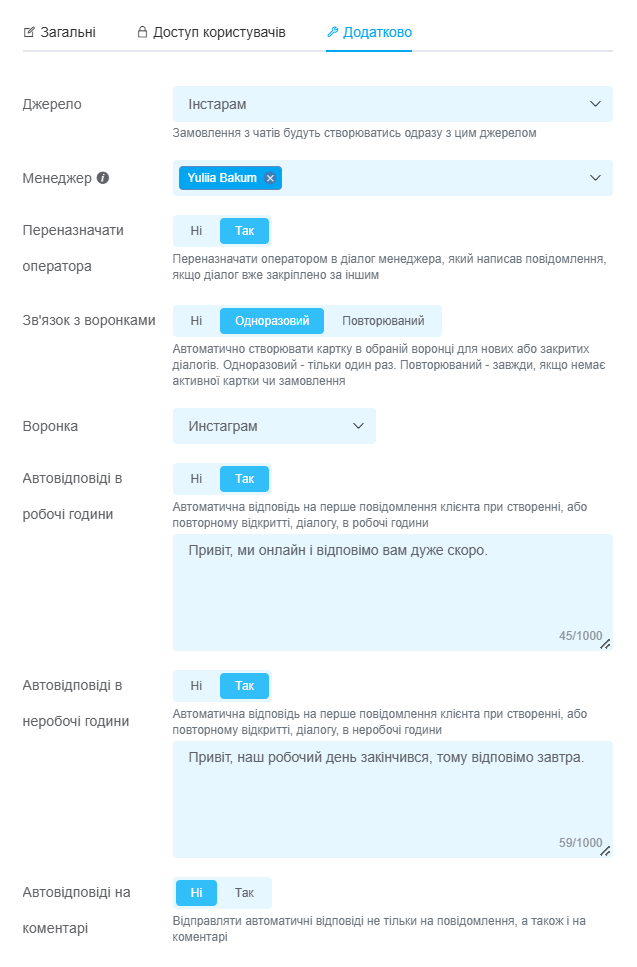
Коли ви вкажете усі необхідні параметри, натисніть кнопку «Додати». Канал з'явиться у списку та всі повідомлення, які будуть надходити після підключення почнуть відображатися в чатах.
Детальніше як вирішувати ці складності та складності при першому підключенні описано в цій статті та з відповідями на додаткові питання ознайомтесь у FAQ.